Outlast ist ein packendes First-Person-Survival-Horrorspiel, entwickelt und
herausgegeben von Red Barrels für PC und Konsolen. Im Zentrum des Spiels steht
ein investigativer Journalist, der sich in ein abgelegenes psychiatrisches
Krankenhaus wagt, um den dort vermuteten Schrecken auf den Grund zu gehen.
Hier erfahren Sie, wie Sie das Spiel unter Linux zum Laufen bringen.
Outlast auf Linux spielen
Outlast ist zwar als native Linux-Version erhältlich, diese scheint jedoch
nicht zuverlässig zu funktionieren. Daher empfehlen wir die Verwendung der
Proton-Version. In diesem Leitfaden konzentrieren wir uns auf die Einrichtung
und das Spielen von Outlast mit Proton.
Um sicherzustellen, dass die Proton-Version von Outlast auf Ihrem Linux-System
reibungslos läuft, benötigen Sie den aktuellsten Steam-Client für Linux.
Diesen installieren Sie, indem Sie ein Terminalfenster öffnen (entweder durch
Drücken von Strg + Alt + T oder durch die Suche nach „Terminal“ im
Anwendungsmenü).
Installation von Steam auf verschiedenen Linux-Distributionen
Ubuntu
Für die Installation von Steam auf Ubuntu verwenden Sie den folgenden Befehl im
Terminal:
sudo apt install steam
Debian
Unter Debian ist es am besten, das Steam-DEB-Paket direkt herunterzuladen.
Dies erreichen Sie mit dem folgenden Befehl:
wget https://steamcdn-a.akamaihd.net/client/installer/steam.deb
Nach dem Download installieren Sie das Paket mit diesem Befehl:
sudo dpkg -i steam.deb
Sollten Abhängigkeitsprobleme auftreten, beheben Sie diese mit dem folgenden
Befehl:
sudo apt-get install -f
Arch Linux
Um Steam unter Arch Linux zu nutzen, müssen Sie das „multilib“-Repository
aktivieren. Öffnen Sie dazu die Datei
/etc/pacman.conf mit einem Texteditor Ihrer Wahl (als
Root-Benutzer).
Suchen Sie in der Datei nach dem Eintrag für „multilib“ und entfernen Sie die
Raute (#) vor dieser Zeile sowie vor der Zeile darunter. Speichern Sie die
Änderungen und aktualisieren Sie die Paketliste mit:
sudo pacman -Syy
Installieren Sie Steam schließlich mit dem folgenden Befehl:
sudo pacman -S steam
Fedora/OpenSUSE
Auf Fedora und OpenSUSE können Sie Steam zwar über die Standard-Repositories
installieren, jedoch bietet die Flatpak-Version oft eine bessere
Performance. Wir empfehlen daher diese Methode.
Flatpak
Für die Installation von Steam via Flatpak müssen Sie zuerst die Flatpak-Runtime
einrichten. Folgen Sie hierfür der offiziellen Anleitung.
Nach der Installation der Runtime können Sie Steam mit diesen Befehlen
installieren:
flatpak remote-add --if-not-exists flathub https://flathub.org/repo/flathub.flatpakrepo
flatpak install flathub com.valvesoftware.Steam
Outlast installieren
Sobald Steam einsatzbereit ist, starten Sie es, melden Sie sich an und
befolgen Sie diese Schritte, um Outlast unter Linux zu installieren:
Schritt 1: Klicken Sie im Steam-Client auf „Store“. Anschließend wird die
Steam-Store-Seite geladen.
Suchen Sie im Store das Suchfeld, geben Sie „Outlast“ ein und drücken Sie die
Eingabetaste. Wählen Sie „Outlast“ aus den Suchergebnissen.
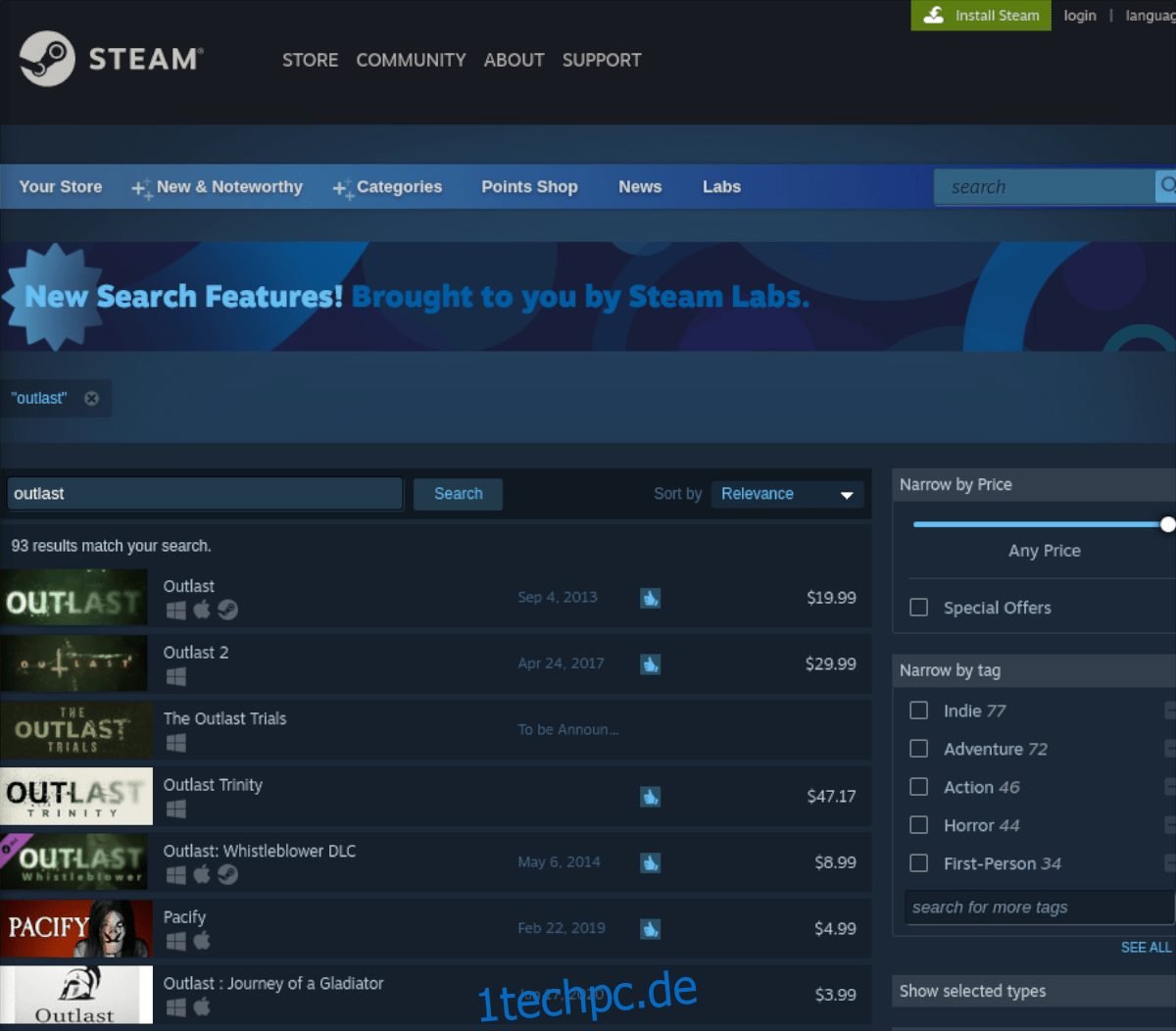
Schritt 2: Klicken Sie auf „Outlast“, um zur Spielseite zu gelangen. Dort finden
Sie den grünen „In den Warenkorb“-Button. Klicken Sie darauf, um Outlast Ihrem
Warenkorb hinzuzufügen.
Klicken Sie anschließend auf das Warenkorbsymbol in der oberen rechten Ecke und
schließen Sie den Kaufvorgang ab.
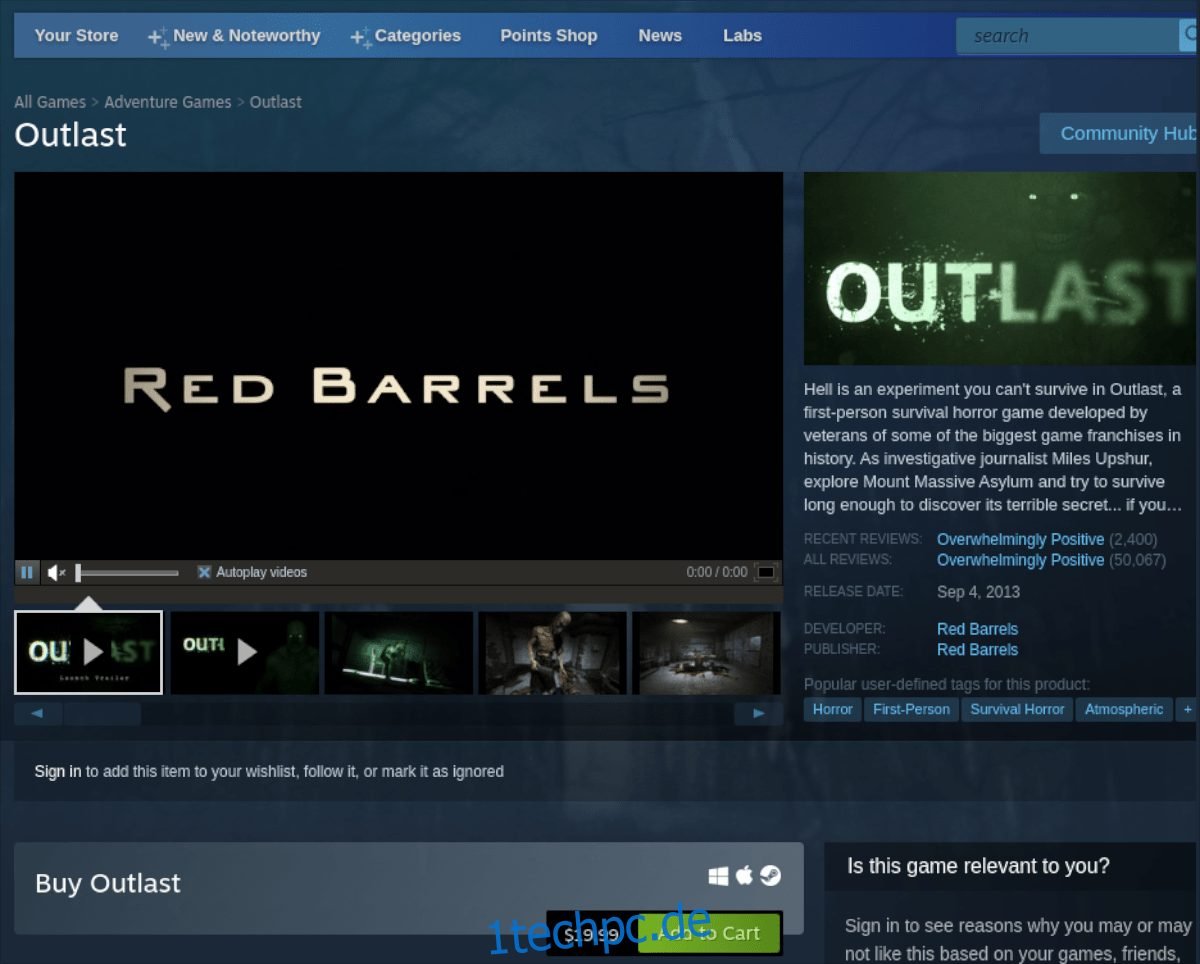
Schritt 3: Nach dem Kauf klicken Sie auf „Bibliothek“, um Ihre Spielebibliothek
anzuzeigen. Suchen Sie dort nach dem Suchfeld und klicken Sie darauf.
Geben Sie nun „Outlast“ ein, suchen Sie es in den Ergebnissen und klicken Sie
darauf. Sie werden dann zur Bibliotheksseite des Spiels weitergeleitet.
Schritt 4: Auf der Bibliotheksseite von Outlast finden Sie einen blauen
„INSTALLIEREN“-Button. Klicken Sie darauf, um den Download und die
Installation von Outlast auf Ihrem Linux-System zu starten.

Sobald die Installation abgeschlossen ist, wird der „INSTALLIEREN“-Button zu
einem grünen „SPIELEN“-Button. Klicken Sie darauf, um Outlast zu starten und
das Spiel zu genießen!